웹 세상을 돌아다니다 보면 이전 보다는 많이 줄어들었지만 팝업 창이라는 것을 자주 보게 되는데요. 이런 팝업 들은 온전한 것 보다 그렇지 못한 경우가 많기 때문에 일반적으로 비활성화(차단) 해두고 사용 합니다.
그런데 차단 해둔 팝업 때문에 특정 사이트를 이용하지 못하는 경우가 있습니다.
컴퓨터에서 사용 중이라면 간단하게 팝업 차단 해제 아이콘을 클릭 해 옵션을 변경 할 수 있습니다.
하지만 모바일 기기 특히 아이폰의 경우 팝업을 해제 하는 방법을 모르는 경우가 많습니다.
그래서 오늘은 아이폰에서 일반적으로 많이 사용되는 브라우저 와 앱을 기준으로 팝업을 해제 하는 방법 에 대해서 알아 봅니다
해당 포스트는 충분한 테스트 및 검증 후 작성 되었지만 이것이 내용의 정확성이나 신뢰성에 대해 보증을 하는 것은 아니니 단순 하게 참고용으로 봐주시길 바랍니다.
튜토리얼 환경 : 아이폰 , IOS 15.0.2v
사파리 팝업 차단 해제
사파리 브라우저는 아이폰의 기본앱으로 설정 앱을 통해 팝업 관련 설정을 수정할 수 있습니다.
기본적으로 팝업 차단 옵션만 비활성화 해두면 되지만 만약 적용 되지 않는 경우 Javascript 기능이 활성화 되어 있는지 체크 합니다.
팝업 차단 비활성화
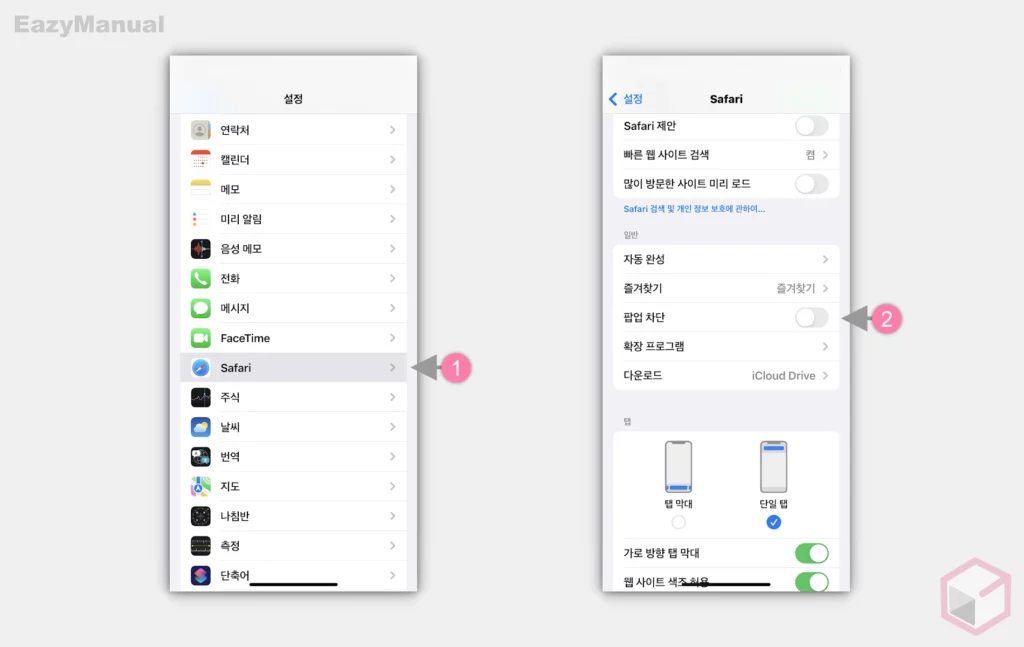
- 설정 앱
 을 실행 후 Safari (1) 탭으로 이동 합니다.
을 실행 후 Safari (1) 탭으로 이동 합니다. - 'Safari' 설정의 '일반' 섹션에서 팝업 차단 (2) 의 토글 스위치를 왼쪽 으로 이동해 비활성화 합니다.
Javascript 활성화
위 조치로 개선 되지 않는 경우 Javascript 옵션이 활성화되어 있는지 체크 합니다.
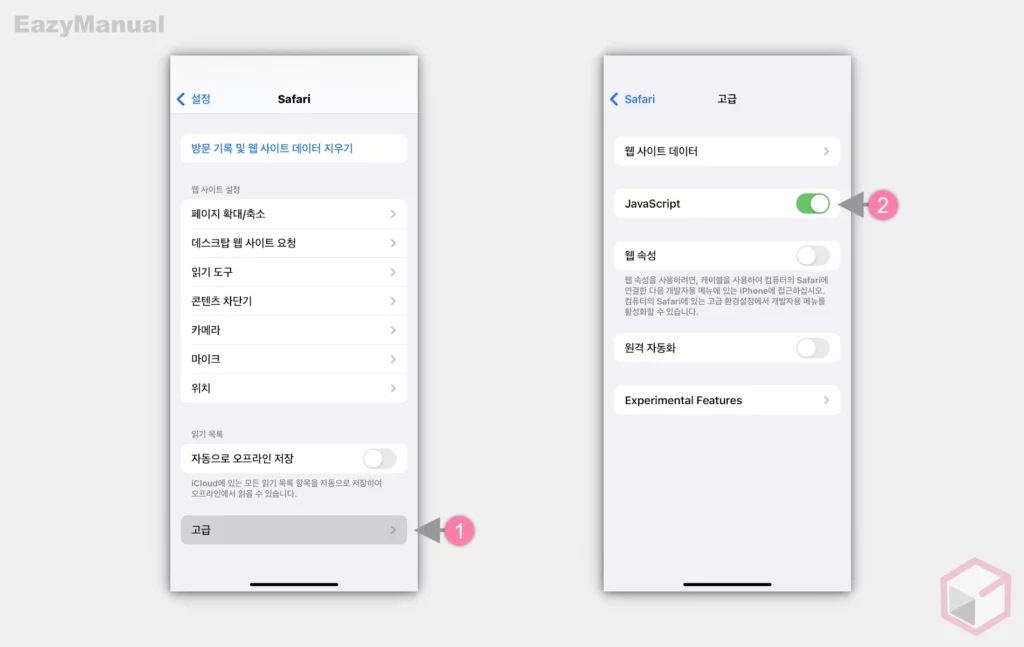
- 'Safari' 설정에서 가장 아래쪽에 위치한 고급 탭으로 이동 합니다.
- '고급' 설정에서 Javascript (2) 가 활성화 되어 있는지 체크 합니다. 기본 적으로 활성화 되어 있어야 합니다.
이제 팝업이 정상적으로 생성 되는지 확인 합니다.
크롬 앱 팝업 차단 해제
크롬 앱을 실행 후 앱 설정 메뉴에서 간단하게 팝업 차단을 비활성화 할 수 있습니다.
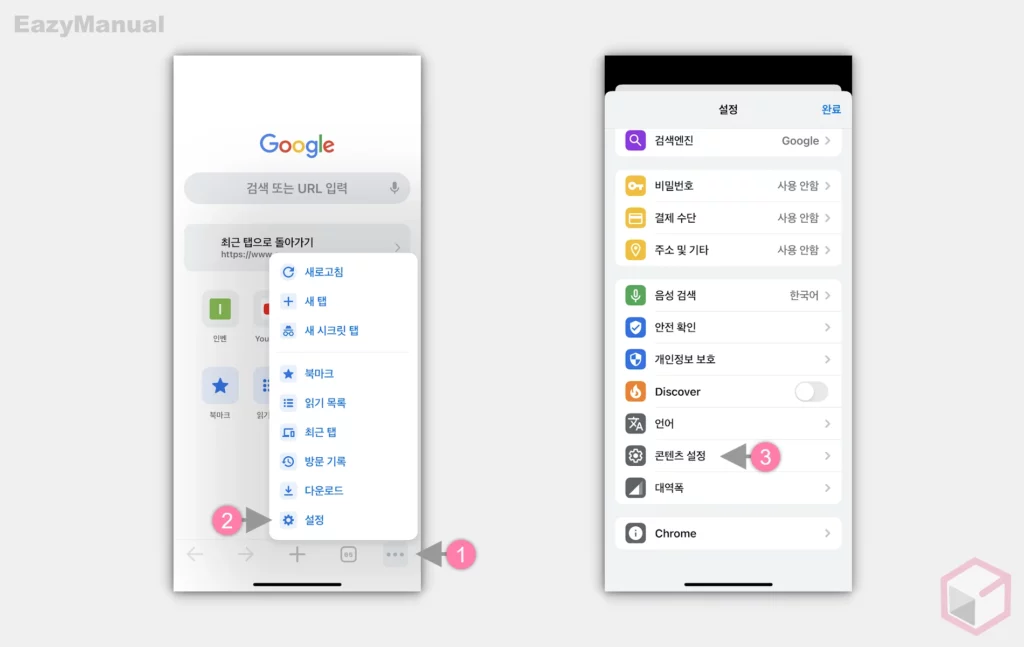
- 크롬 앱
 을 실행 후 오른쪽 하단 더보기 아이콘
을 실행 후 오른쪽 하단 더보기 아이콘  (1)을 탭해 메뉴를 확장 합니다.
(1)을 탭해 메뉴를 확장 합니다. - 메뉴에서 설정 (2) 으로 이동 합니다.
- '설정' 에서 콘텐츠 설정 (3) 으로 진입 합니다.
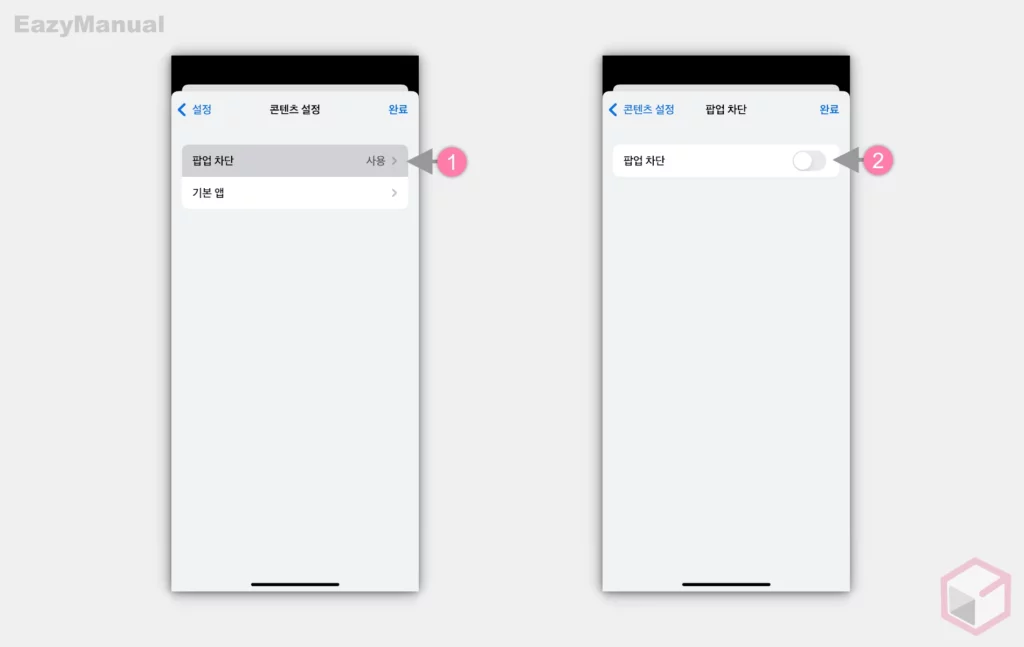
- '콘텐츠 설정' 의 팝업 차단 (1) 탭으로 이동 후 팝업 차단 (2) 의 토글 스위치를 왼쪽으로 이동해 비활성화 합니다.
이제 팝업이 정상적으로 생성 되는지 확인 합니다.
네이버 앱 팝업 차단 해제
네이버 앱을 실행 후 앱 설정 메뉴에서 간단하게 팝업 차단을 비활성화 할 수 있습니다.
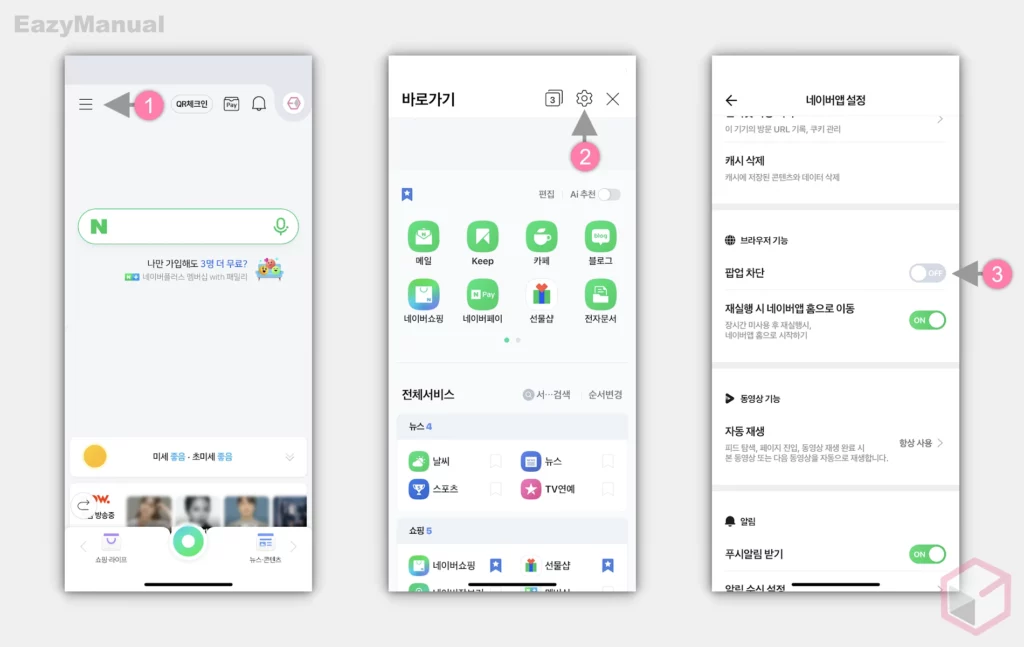
- 네이버 앱
 을 실행 후 왼쪽 상단 바로가기 아이콘
을 실행 후 왼쪽 상단 바로가기 아이콘  (1)을 터치 합니다.
(1)을 터치 합니다. - '바로가기' 페이지에서 상단에 위치한 네이버 앱 설정 아이콘
 (2)을 터치 합니다.
(2)을 터치 합니다. - '네이버앱 설정' 화면의 브라우저 기능 섹션에 위치한 팝업 차단 (3)의 토글 스위치를 왼쪽으로 이동해 off 상태로 전환 합니다.
이제 팝업이 정상적으로 생성 되는지 확인 합니다.
마무리
이렇게 , 아이폰에서 사파리, 크롬, 네이버 앱을 기준으로 팝업 차단을 해제하는 방법 에 대해 알아 보았습니다.
아이폰 사용 시 기본 브라우저는 사파리이기 때문에 대부분 사파리 브라우저만 수정 해주면 적용이 될 것 입니다.
만약 적용이 되지 않는 경우 기본 브라우저가 변경 된 것인데, 일반적으로 위 세가지 정도가 많이 사용 되는 앱이기 때문에 하나 씩 체크 해 보면 원하는 결과를 얻을 수 있을 것 입니다.
다른 브라우저라고 하더라도 대부분 크로미움 브라우저이기 때문에 크롬의 설명을 기준으로 생각하면 어렵지 않게 변경 할 수 있을 것 입니다.
